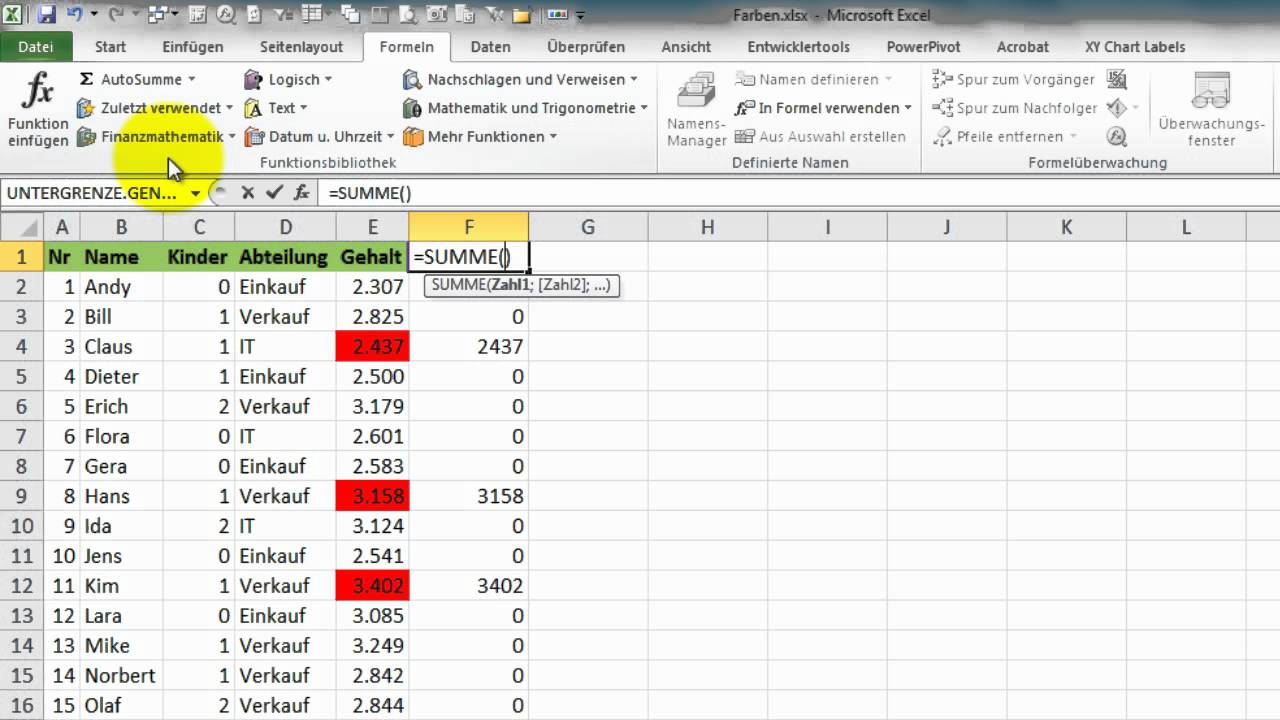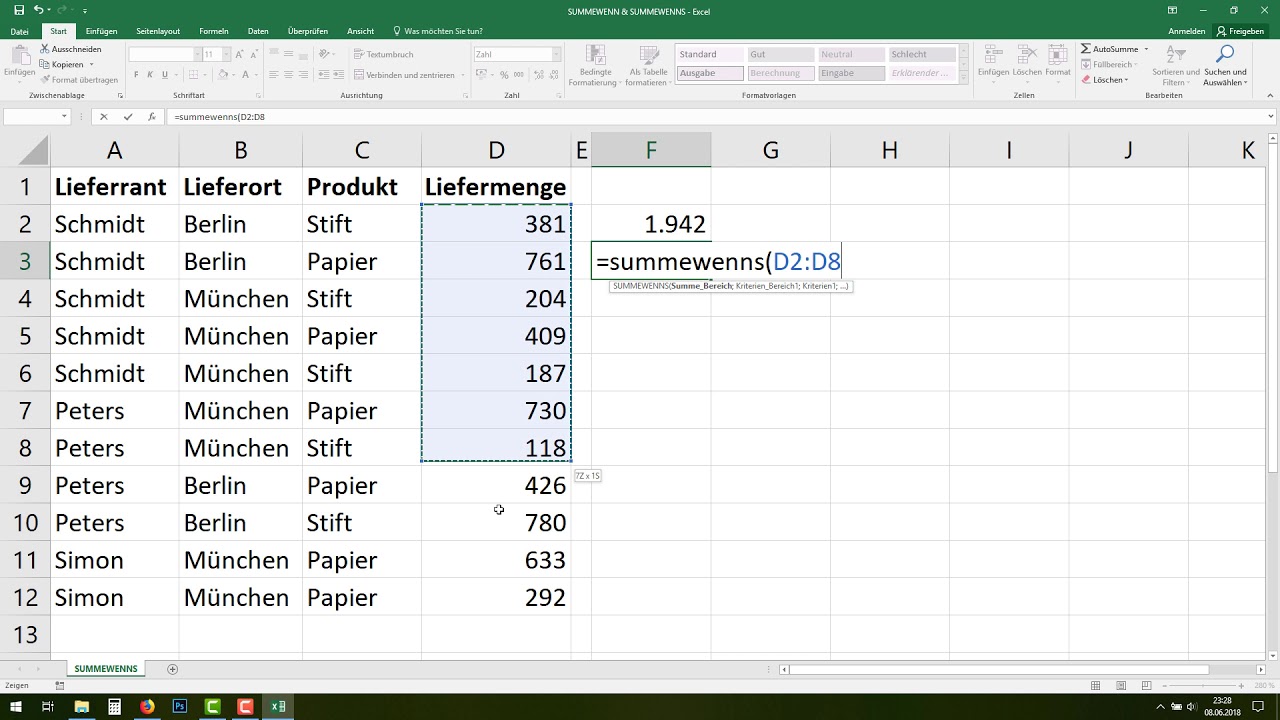Excel Profi werden: Die Macht der SUMMEWENN Formel mit 2 Bedingungen
Stell dir vor, du könntest aus einem riesigen Datenmeer genau die Informationen herausfischen, die du brauchst, und das mit nur einer Formel. Klingt nach Zauberei? Ist es aber nicht! Mit der SUMMEWENN Formel und ihren zwei Bedingungen wird genau das möglich. In der Welt von Excel und Datenanalyse ist diese Formel ein echtes Schweizer Taschenmesser. Sie hilft dir dabei, komplexe Aufgaben zu meistern und deine Daten in den Griff zu bekommen.
Doch wie funktioniert diese magische Formel eigentlich? Und wann ist sie das richtige Werkzeug für deine Daten-Odyssee? Keine Sorge, wir tauchen gemeinsam in die Tiefen von Excel ein und enthüllen die Geheimnisse der SUMMEWENN Formel mit zwei Bedingungen. Du wirst sehen, es ist einfacher, als du denkst!
Die SUMMEWENN Formel ist im Grunde genommen ein intelligenter Summierer. Sie durchsucht deine Daten nach bestimmten Kriterien und addiert dann nur die Werte, die diesen Kriterien entsprechen. Und hier kommen die zwei Bedingungen ins Spiel: Mit ihnen kannst du die Suche noch präziser gestalten. Stell dir vor, du willst in einer langen Liste von Verkaufszahlen nur die Umsätze von Produkt A in Region Süd addieren. Mit zwei Bedingungen in deiner SUMMEWENN Formel ist das ein Kinderspiel.
Die Syntax der Formel mag auf den ersten Blick abschreckend wirken, ist aber eigentlich ganz logisch aufgebaut:
=SUMMEWENNS(Summebereich; Kriteriumbereich1; Kriterium1; Kriteriumbereich2; Kriterium2)
Lass uns die einzelnen Teile der Formel genauer unter die Lupe nehmen:
- Summebereich: Hier gibst du den Bereich an, der die Zahlen enthält, die du addieren möchtest.
- Kriteriumbereich1: Das ist der Bereich, der die erste Bedingung enthält, z. B. "Produkt A".
- Kriterium1: Hier gibst du die erste Bedingung selbst an, z. B. "Produkt A".
- Kriteriumbereich2: Der Bereich, der die zweite Bedingung enthält, z. B. "Region Süd".
- Kriterium2: Hier gibst du die zweite Bedingung an, z. B. "Region Süd".
Mit dieser Formel kannst du beispielsweise die Umsätze aller Produkte in einem bestimmten Monat zusammenfassen, die einen bestimmten Schwellenwert überschreiten, oder die Ausgaben für Bürobedarf in einem bestimmten Quartal ermitteln. Die Möglichkeiten sind schier endlos!
Vorteile der SUMMEWENN Formel mit zwei Bedingungen
Die Vorteile der SUMMEWENN Formel mit zwei Bedingungen liegen auf der Hand:
- Zeitersparnis: Anstatt mühsam von Hand zu addieren, erledigt die Formel die Arbeit für dich in Sekundenschnelle.
- Genauigkeit: Menschliche Fehler bei der Berechnung gehören der Vergangenheit an.
- Flexibilität: Die Formel passt sich deinen individuellen Bedürfnissen an, egal wie komplex deine Daten sind.
Schritt-für-Schritt-Anleitung zur Verwendung der SUMMEWENN Formel mit zwei Bedingungen
Nehmen wir an, du hast eine Tabelle mit Verkaufsdaten und möchtest die Summe der Verkäufe von "Produkt A" in "Region Süd" ermitteln. So gehst du vor:
- Wähle die Zelle aus, in der das Ergebnis angezeigt werden soll.
- Gib die Formel ein: =SUMMEWENNS(C:C;A:A;"Produkt A";B:B;"Region Süd")
- C:C steht für den Bereich mit den Verkaufszahlen.
- A:A steht für den Bereich mit den Produktnamen.
- "Produkt A" ist die erste Bedingung.
- B:B steht für den Bereich mit den Regionen.
- "Region Süd" ist die zweite Bedingung.
- Drücke die Eingabetaste.
Die Formel durchsucht nun deine Tabelle und addiert alle Werte in Spalte C, bei denen in der gleichen Zeile in Spalte A "Produkt A" und in Spalte B "Region Süd" steht. Das Ergebnis wird in der von dir ausgewählten Zelle angezeigt.
Tipps und Tricks zur SUMMEWENN Formel mit zwei Bedingungen
- Verwende die Funktion "Namen definieren", um deinen Formeln sprechende Namen zu geben. Anstatt "C:C" kannst du beispielsweise "Verkaufszahlen" verwenden, was die Lesbarkeit verbessert.
- Experimentiere mit Platzhalterzeichen wie "*" und "?", um deine Suche zu verfeinern. "*" steht für beliebig viele Zeichen, "?" für ein einzelnes Zeichen. So kannst du beispielsweise nach allen Produkten suchen, deren Name mit "Pro" beginnt, indem du "Pro*" als Kriterium verwendest.
Die SUMMEWENN Formel mit zwei Bedingungen ist ein mächtiges Werkzeug, das dir die Arbeit mit Excel deutlich erleichtern kann. Mit etwas Übung und den richtigen Tipps und Tricks wirst auch du zum Excel-Profi und meisterst jede Datenherausforderung mit Bravour. Also, worauf wartest du noch? Öffne deine Tabellen und lege los!
Die frage nach der mutter bedeutung und implikationen
Reden zum abschied in den ruhestand so wird es unvergesslich
Seid oder seit die kleine wortfalle meistern